Como converter um documento do Word em pdf
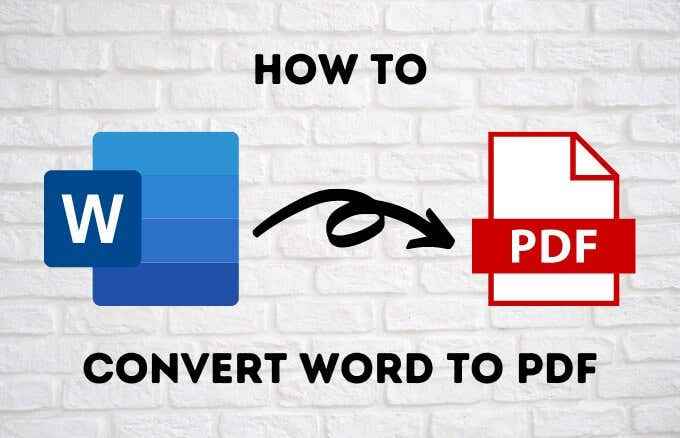
- 1451
- 23
- Mrs. Christopher Okuneva
Um documento em PDF é uma maneira útil de distribuir um documento para que todas as partes possam acessar e vê -lo da mesma maneira em qualquer tela. É fácil criar um pdf a partir de uma palavra original, excel ou documento do PowerPoint, ou de uma imagem.
Existem várias maneiras diferentes de converter um documento do Word em PDF e proteger a senha do documento para garantir que apenas aqueles com a senha possam acessá-lo. Leva apenas alguns segundos para converter palavra em pdf e mostraremos os diferentes métodos que você pode usar para realizar isso.
Índice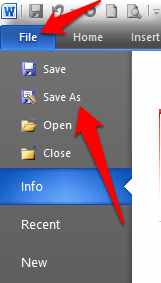
- Clique no Salvar como tipo menu suspenso no Salvar como diálogo e selecione Pdf.
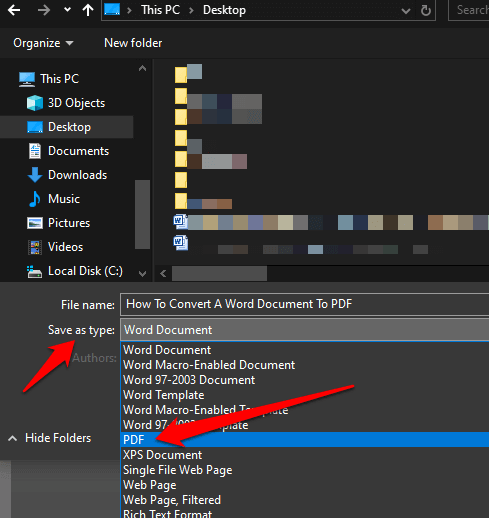
- Dê ao seu documento um título Se ainda não tiver um, selecione o localização onde você deseja salvar o arquivo pdf e depois clicar Salvar.
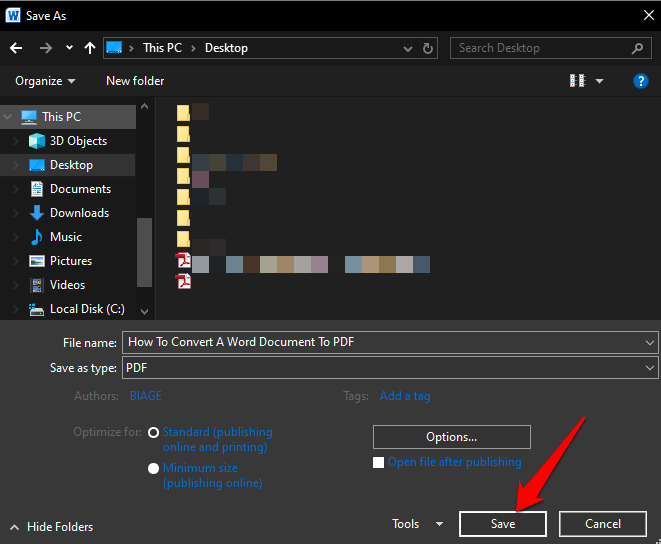
Como converter palavra em pdf usando a função de impressão
A função de impressão no Windows 10 funciona com qualquer programa que você use no seu computador, desde que o programa tenha recursos de impressão. Se você estiver usando o Windows 10, pode converter um documento do Word em PDF usando a função Microsoft Print to PDF.
- Para usar a função Microsoft Print to PDF, abra o arquivo no Word e clique Arquivo> Imprimir ou pressione o Ctrl+p Atalho de teclado.
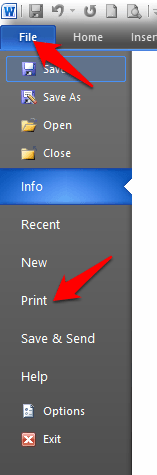
- No Imprimir Janela, clique no menu suspenso em Impressora e selecione o Microsoft Imprimir para PDF opção.
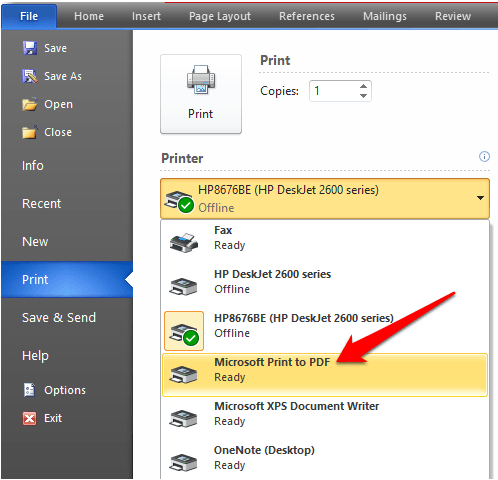
- Escolha outras configurações desejadas, como o número de páginas para imprimir. Seu documento do Word será impresso para PDF, o que significa que ele criará a impressão como um arquivo PDF. Nomeie seu documento, selecione um local para salvá -lo e salve o documento PDF.
Observação: Outra alternativa para a conversão do seu documento do Word em PDF é usar o recurso de conversão PDF do navegador do Google Chrome. Esse recurso funciona para arquivos baseados na Web em qualquer dispositivo em que você esteja usando o navegador Chrome. Para usar esta função no Chrome, acesse o Imprimir opção e selecione Imprima para PDF.
Existem algumas desvantagens usando o Microsoft Print para PDF para converter um documento do Word em PDF. Por um lado, funciona apenas no Windows 10, então você precisa atualizar se estiver usando o Windows 7 ou o Windows 8.
Use a opção de exportação para converter Word em PDF
Há um recurso de exportação no Word que permite que você converta um documento do Word em PDF.
- Abra o documento do Word que deseja converter para PDF e selecione Arquivo> Salvar e enviar.
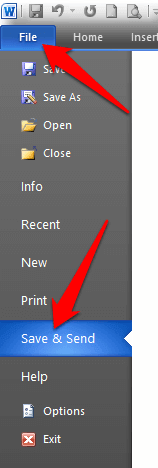
- Clique Crie documento PDF/XPS.
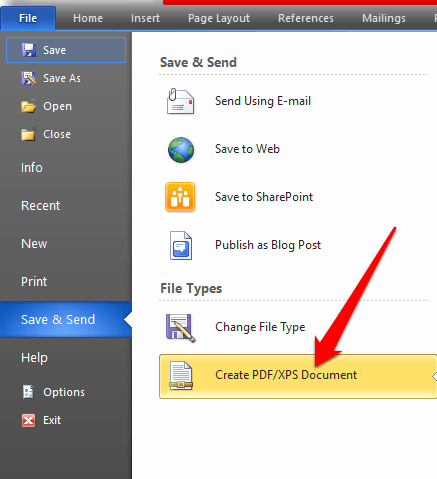
- Em seguida, clique em Crie documento PDF/XPS botão.
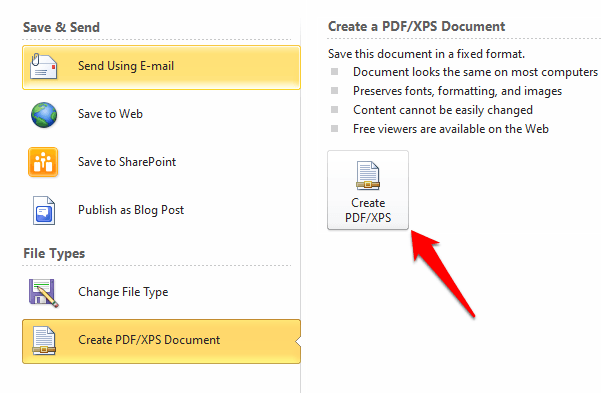
- Dê ao seu arquivo pdf um título, Selecione onde deseja salvá -lo e clique Publicar.
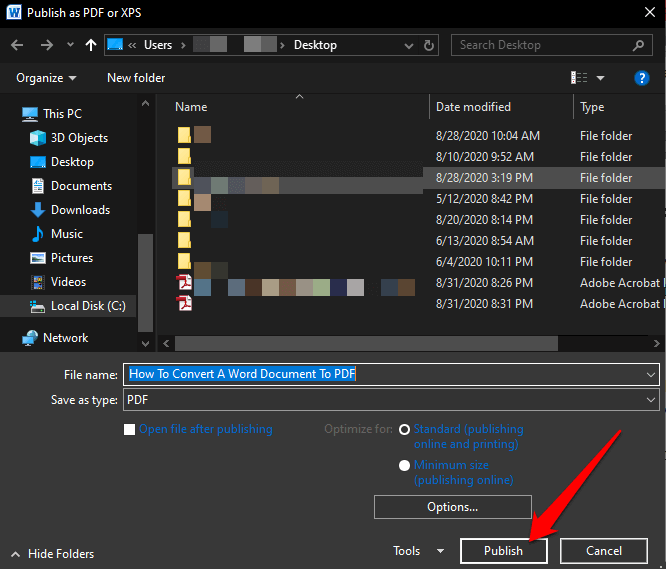
Como converter Word em PDF usando o Adobe Acrobat
Adobe Acrobat é um conjunto de aplicativos que permite criar, visualizar, manipular, imprimir e gerenciar arquivos PDF. Inclui aplicativos como o Adobe Acrobat Reader e Acrobat DC que são úteis para quase todos.
- Para converter palavra em pdf usando o Adobe Acrobat, abra o Adobe Acrobat e clique em Crie PDF.
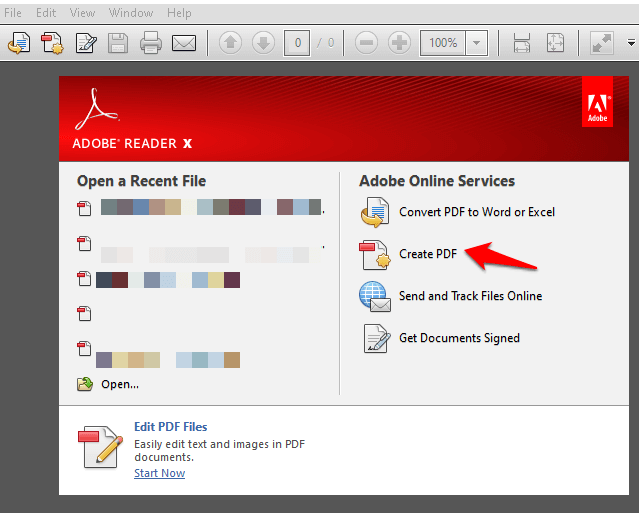
- Clique Selecione o arquivo no painel direito.
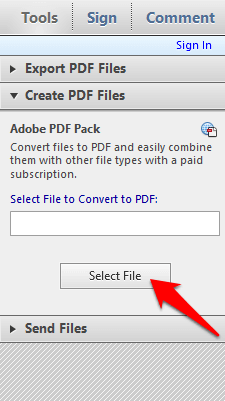
- Selecione os arquivo você quer converter.
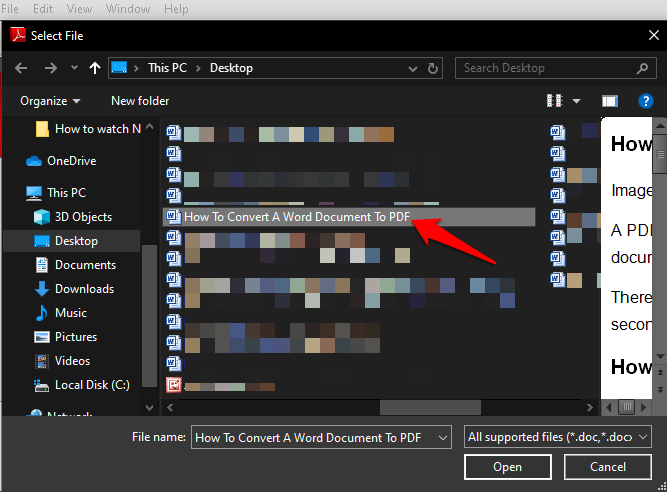
- Escolha uma pasta para salvar o arquivo, dê um nome e depois clique Salvar.
- Se você estiver usando um Mac, clique Crie e compartilhe o Adobe PDF e selecione uma pasta para o arquivo exportado. Como alternativa, você pode clicar Escolha uma pasta diferente, Vá para a pasta em que deseja salvar o arquivo, dê um nome e clique Salvar.

Como converter palavra em pdf em um mac
Os computadores Mac oferecem muitas opções para converter documentos do Word em arquivos PDF, assim como o Windows faz. Além dos métodos mencionados acima, em um Mac, você também pode converter um documento do Word em PDF usando páginas.
- Para converter um documento do Word em PDF em um Mac, abra o documento que deseja converter nas páginas e clique Arquivo> Imprimir.
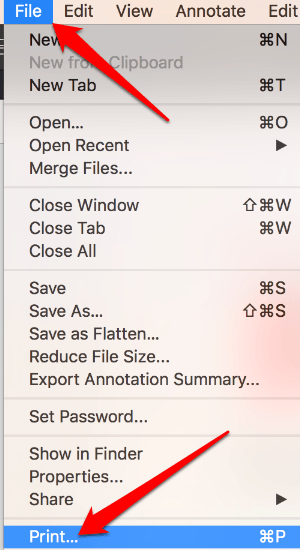
- No novo menu, clique Pdf no canto inferior esquerdo.
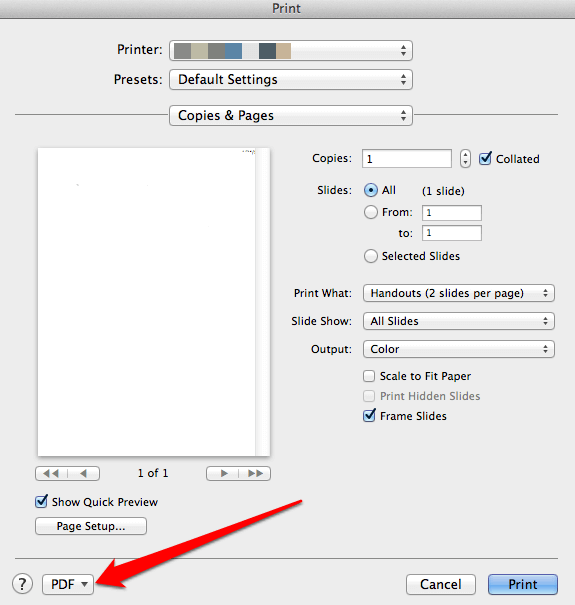
- No próximo menu, clique Salve como pdf No menu suspenso no canto inferior esquerdo.
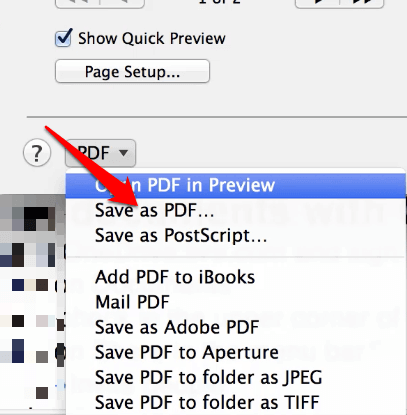
- O Salvar como A caixa de diálogo aparecerá. Nomeie seu documento, selecione um local para salvá -lo e adicione outros detalhes que desejar. Clique Salvar.
Depois de converter seu documento do Word em PDF, consulte nosso guia sobre a lista de coisas que você pode fazer com os arquivos PDF no seu Mac.
Use um aplicativo de terceiros para converter o Word em pdf
Se você tem um documento do Word e não tem acesso ao Microsoft Word ou ao aplicativo de páginas no Mac, você pode usar um aplicativo de terceiros para converter seu documento do Word em PDF.
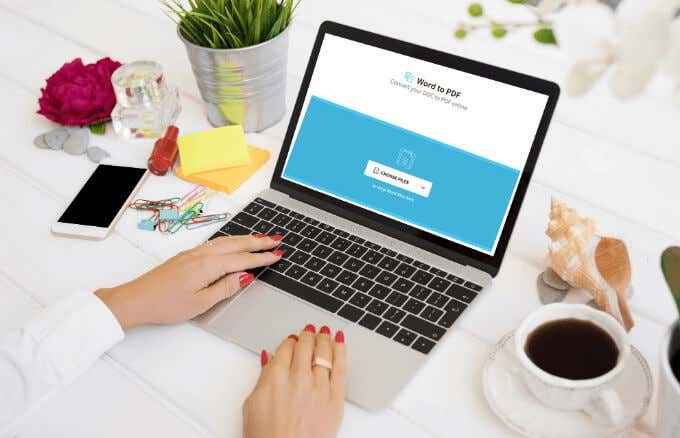
Alguns dos aplicativos populares de terceiros que você pode usar para converter Word em PDF incluem Smallpdf, Cleverpdf, Sejda, LibreOffice e muitos outros. Basta fazer upload do seu documento do Word para o seu editor PDF preferido, selecione a opção Word to PDF e o aplicativo converterá seu documento.
Preserve seu trabalho
Converter um documento do Word em PDF não é difícil de fazer. Qualquer uma das opções listadas acima pode ajudá -lo a preservar a formatação de seus documentos e compartilhar com outras pessoas. Temos uma coleção de guias para ajudá -lo a gerenciar seus arquivos PDF, como copiar o texto de um arquivo PDF, como inserir um arquivo PDF em um documento do Word ou inserir pdf no PowerPoint, compactar um arquivo PDF e converter várias imagens em Arquivos PDF.
Você foi capaz de converter seu documento do Word em pdf? Compartilhe conosco em um comentário abaixo.
- « O que fazer se o Windows 10 Action Center não abrir
- 7 melhores plugins Plex que você deve instalar agora »

